Hoy veremos cómo puedes volver a tener WhatsApp funcionando en tu móvil después de haber recibido el aviso indicándote de que tu versión de WhatsApp ha caducado. Este aviso aparece nada más abrir la aplicación y te impide seguir usando WhatsApp.
Ayer WhatsApp te funcionaba de maravilla y hoy se niega a arrancar, ¿por qué pasa esto? Es sencillo, las versiones beta de WhatsApp caducan aproximadamente al mes de que se crearan, y la versión oficial también caducará si no la actualizas desde hace mucho tiempo.
Opción 1: sal del programa de betas
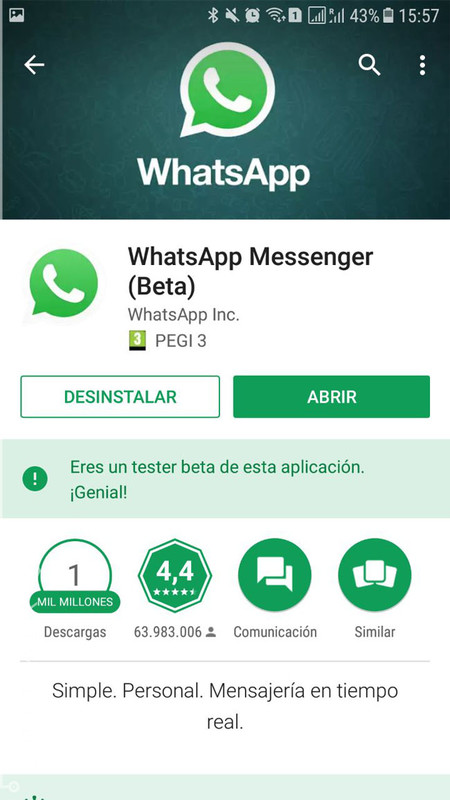
Si estás usando la beta de WhatsApp en Android, estas caducan mucho más rápido que las versiones oficiales. En el propio mensaje que te muestra WhatsApp cuando la beta ha caducada se te sugiere como solución salir del programa de betas. Volverás a la versión oficial actualizada, no caducada, y que además tardará mucho más en caducar si no actualizas tus aplicaciones con frecuencia. Para salir del programa de betas, primero busca WhatsApp en Google Play y abre su ficha.
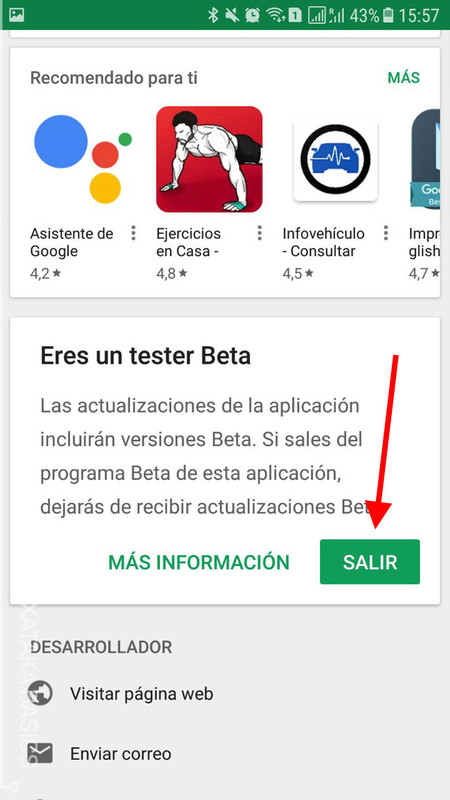
Desliza la ventana hacia abajo hasta que veas el recuadro Eres un tester Beta. Pulsa el botón Salir para dejar de recibir versiones beta de WhatsApp de inmediato. No obstante, este cambio no es retroactivo así que deberás primero desinstalar WhatsApp para que se descargue la versión oficial.
Opción 2: cambia la hora del sistema
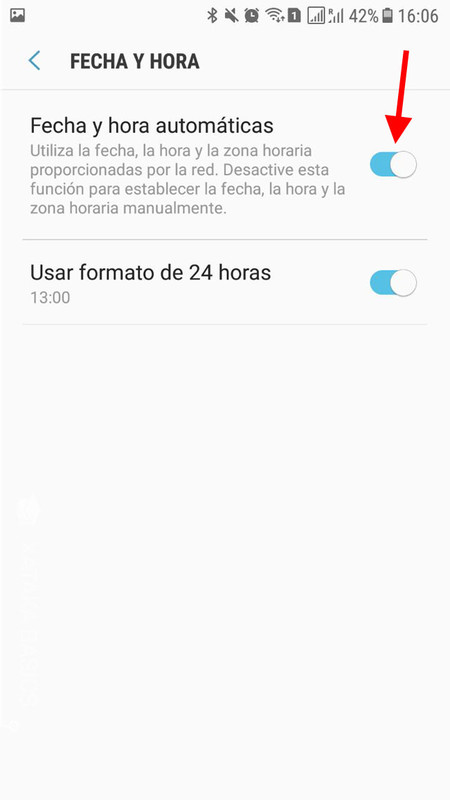
Tu otra alternativa es cambiar la hora del móvil para engañar a WhatsApp. La propia ventana de error de WhatsApp te indica en qué día caducó WhatsApp, así que lo único que necesitas es cambiar la fecha del móvil a unos días antes. Para ello, ve a los Ajustes del móvil, apartado Fecha y hora. Generalmente necesitarás desactivar la Fecha y hora automáticas.
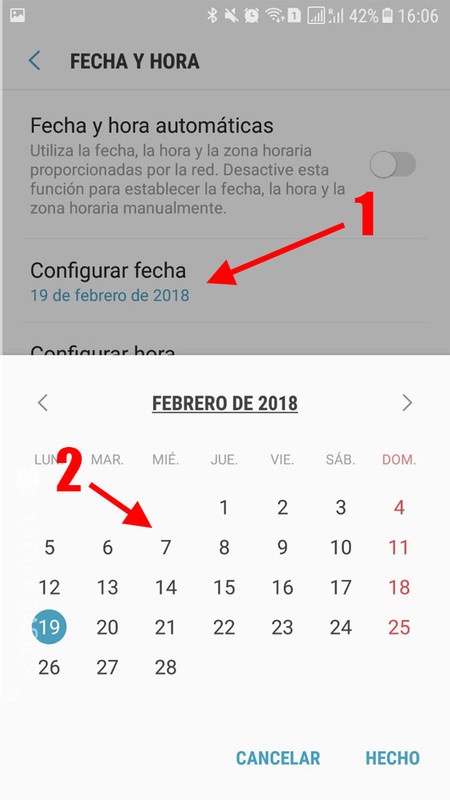
Toca en Configurar fecha (1) y elige en el selector (2) una fecha que sea anterior a la caducidad. Pulsa Aceptar y vuelve a Abrir WhatsApp. En teoría ahora debería funcionar, pero ten en cuenta que cambiar la fecha simplemente retrasa lo inevitable. Antes o después, las versiones más antiguas de WhatsApp dejan de funcionar. Además, cambiar la fecha de móvil puede traerte problemas con otras aplicaciones.
Opción 3: Actualiza WhatsApp
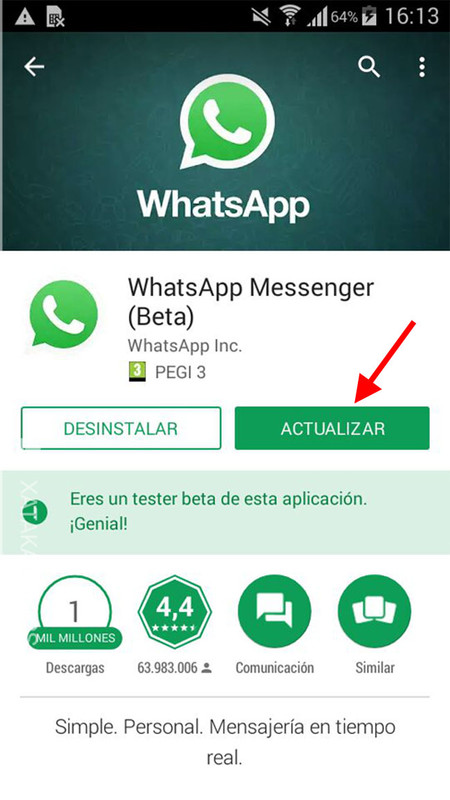
Probablemente es lo que querías evitar, pero actualizar WhatsApp a una versión más reciente es realmente la mejor opción. Es la única forma de asegurarte de que puedes disfrutar de todas las últimas novedades de la aplicación y te evitas los quebraderos de cabeza de cambiar la fecha o usar aplicaciones como WATweaks que no siempre funcionan muy bien y necesitan root.
Si el problema es que te molesta que WhatsApp se actualice tanto, tu mejor alternativa es optar por la versión oficial y no la beta, que dura más tiempo (ver la opción 1) y desactivar las actualizaciones automáticas en Google Play. Puedes ver cómo en este otro artículo.
En Xataka Basics | Cómo actualizar Whatsapp automáticamente a la última versión en Android
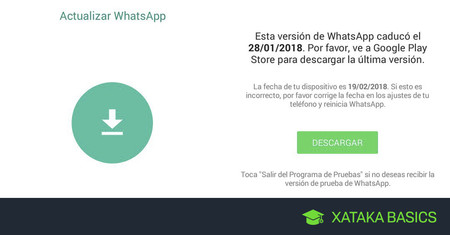



Ver 0 comentarios